影のついた文字を作ろう(フィルタから)
- テキストツールで文字を入力します。
- 「フィルタ」→「照明と投影」→「ドロップシャドウ」を選択します。
ダイアログで、影の幅と不透明度、色を設定します。
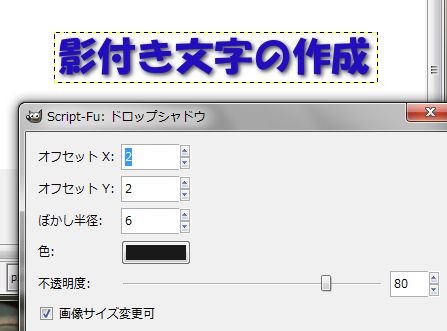
- 「OK」をクリックします。
影のついた文字を作ろう(選択範囲から)
- テキストツールで文字を入力します。
- テキストレイヤーを右クリックし、「テキストを選択範囲に」をクリックします。
- 「選択」→「境界をぼかす」を選択し、ぼかし幅を設定し、「OK」をクリックします。
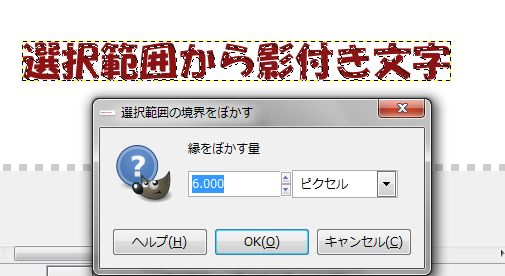
- テキストレイヤーの下に新しいレイヤーを作成し、描画色を「黒」に設定し、「編集」→「描画色で塗りつぶし」を選択します。
- 影のあるレイヤーを選択し、移動ツールで影を移動し、不透明度を設定します。
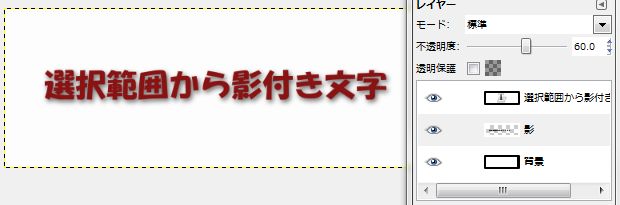
パスの境界線で光るロゴを作ろう
文字列をパスに変換し、パスで境界線を描画する方法です。文字のアウトラインが描かれますので、これをぼかして重ね合わせます。
- 背景を濃い色で塗りつぶします。
- 描画色を設定し、テキストツールで文字を入力します。(大きい文字にしてネ)
- テキストレイヤーを右クリックし、「テキストをパスに」をクリックします。パスを表示して確認しましょう。
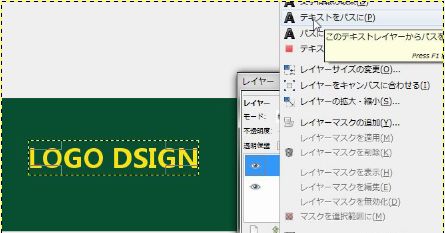
- 「レイヤー」ダイアログに戻り、テキストレイヤーを非表示にし、新しいレイヤーを作成します。
- 描画色を設定します。(黄色)
- 「パス」ダイアログのパス名を右クリックし、「パスの境界線を描画」をクリックします。
- ダイアログで線幅を設定し「ストローク」をクリックします。
- パスの境界線を描いたレイヤーを選択し、「フィルタ」→「ぼかし」→「ガウシアンぼかし」を選択します。ぼかしの半径を設定します。
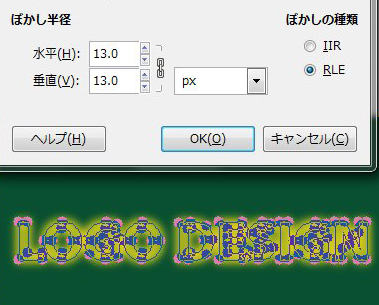
- 境界線を描いたレイヤーを複製し、モードの▼から「明度」モードを適用します。より光源の強さが協調されます。
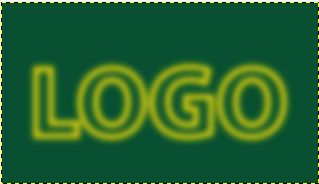
花文字を作ろう
花の画像を輪郭にしたロゴを作ってみましょう。準備として50ピクセル幅の花の画像を用意します。(花の形で切り抜いておく)
- テキストツールで文字を入力します。(文字サイズは大きめに)
- テキストレイヤーを右クリックし、「テキストをパスに」をクリックして、パスを作成します。
- 花の画像をコピーします。(ブラシに追加されます)
- ブラシツールを選択し、オプションで「クリップボード」の花画像を選択します。ブラシ感度の設定を次のようにします。
ブラシの間隔は大き目にします。
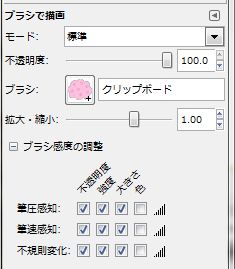
- 「パス」ダイアログのパス名を右クリックし、「パスの境界線を描画」をクリックします。ダイアログの設定で「ブラシで描画」を選択し、「ストローク」をクリックします。
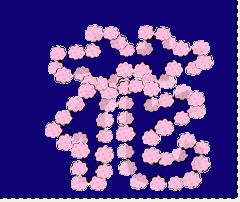
iMacのようなロゴ
アクアボタンと同じ手法でロゴを作ってみました。太くて丸い感じのフォントに合うようです。
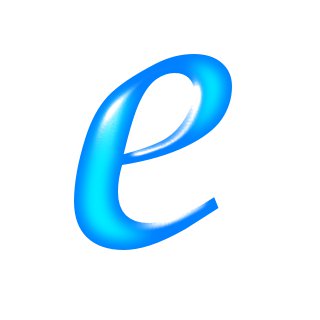
![]()